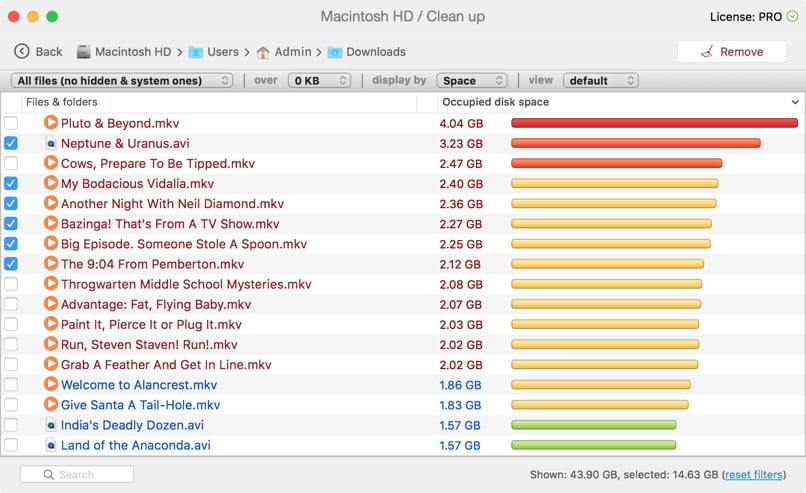Przejrzyj zawarte w nim dane i wybierz pliki, które chcesz usunąć. I w ten oto sposób możesz łatwo zwolnić miejsce na dysku Mac!
Jak Sprawdzić Miejsce na Swoim Dysku na Komputerze Mac
Analizator przestrzeni dyskowej Disk Drill dla Mac pozwala na wizualizację Twojego dysku twardego, identyfikację plików, które zajmują zbyt dużo miejsca, oraz usuwanie lub przenoszenie ich, dzięki czemu można uzyskać więcej miejsca na nowe pliki.